Cómo borrar la caché en tu iPhone o iPad
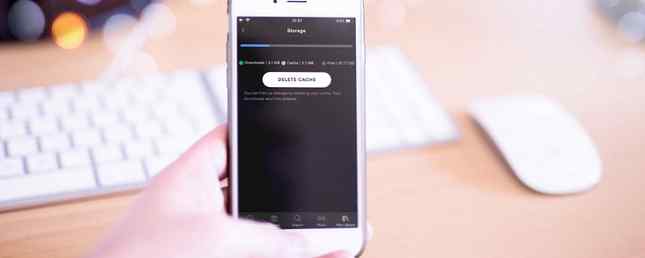
Si el almacenamiento de su iPhone casi se ha llenado, el caché podría ser el culpable. A medida que usa más aplicaciones, requieren más espacio en su teléfono para almacenar información.
Por suerte, puedes borrar el caché en tu iPhone o iPad fácilmente. Veremos cómo borrar el caché en tu iPhone y qué hace el borrado del caché.
Que es el caché?
Cache es un término para datos temporales almacenados por aplicaciones y sitios web para que puedan trabajar de manera más eficiente en el futuro.
Por ejemplo, si visita un sitio web con un gráfico de banner grande, su navegador guardará en caché para que no tenga que volver a descargarlo la próxima vez que abra esa página. Cuando transmite en Apple Music 10 consejos esenciales de Apple Music que realmente necesita saber 10 consejos esenciales de Apple Music que realmente necesita saber Desde su lanzamiento en 2015, Apple Music ha recorrido un largo camino, nena. Desafortunadamente, todavía no es el servicio más fácil o más intuitivo para tratar. Aquí es donde entramos ... Leer más, almacena en caché las pistas más reproducidas para que puedas cambiar las canciones más rápido.
El caché es una parte normal de los teléfonos modernos y las computadoras. Sin él, su teléfono funcionaría mucho menos eficientemente. Por lo tanto, el espacio de almacenamiento que utiliza la memoria caché vale la pena..
Aunque su teléfono volverá a crear el caché incluso después de borrarlo, sigue siendo un paso útil para solucionar problemas. También puede liberar espacio de almacenamiento temporalmente, especialmente si no ha borrado el caché por un tiempo.
Cómo borrar el caché de Safari en iPhone
El caché del navegador a menudo es el mayor usuario de almacenamiento, por lo que tiene sentido comenzar con el borrado de la memoria caché del navegador..
Para ello, dirígete a la Ajustes la aplicación Desplácese hacia abajo en la lista de aplicaciones instaladas y toque Safari. Verá todo tipo de configuraciones de Safari, pero estamos interesados en una opción cerca de la parte inferior. Seleccionar Borrar historial y datos del sitio web.
Verás un mensaje de confirmación; grifo Borrar historial y datos de nuevo para confirmar.
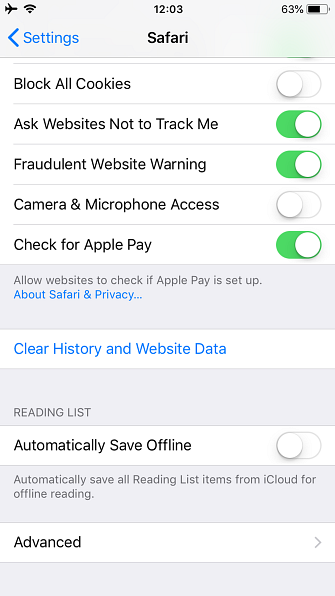
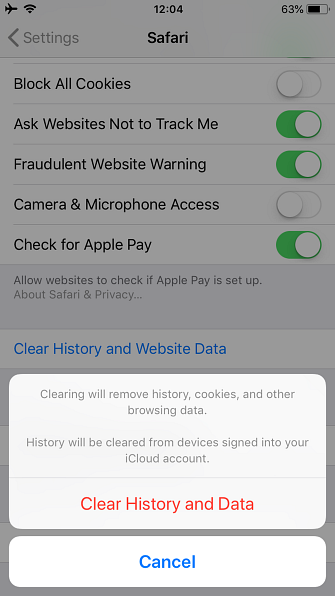
Tenga en cuenta que al hacer esto se eliminarán la memoria caché, así como el historial, las cookies y más. Cómo eliminar cualquier y todo el historial en su iPhone Cómo eliminar cualquier y todo el historial en su iPhone Ya sea que desee eliminar de forma selectiva algunos registros o destruir de forma indiscriminada mucho, asi es como lo haces Lea más de todos los sitios web. Esto lo desconectará de cualquier lugar en el que haya iniciado sesión. También borra esta información para todos los dispositivos que usan su cuenta de iCloud.
Si lo prefiere, puede borrar manualmente la memoria caché para sitios web específicos en lugar de borrarlo todo. Haz esto eligiendo Avanzado desde las opciones de Safari, luego seleccionando Datos del sitio web. Verá una lista de todos los sitios que han guardado datos en su iPhone o iPad.
Grifo Editar en la parte superior derecha, luego pulsa la Borrar Símbolo a la izquierda de cada entrada que quieras borrar.
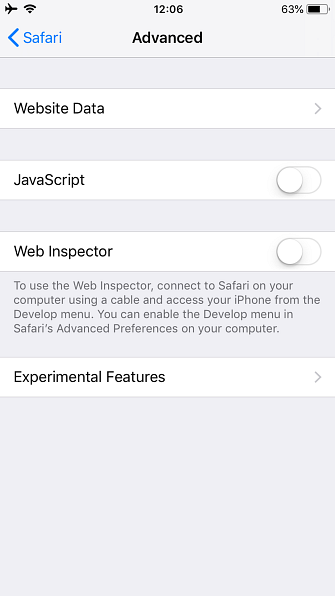
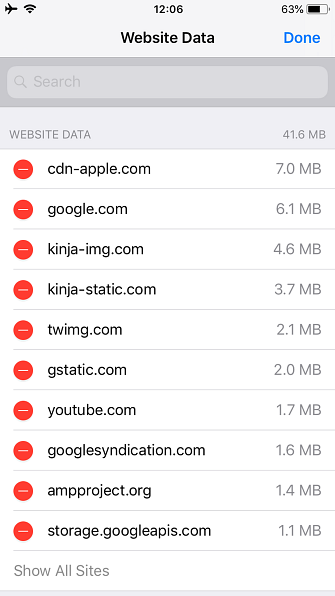
Cuando hayas terminado, toca Hecho. Utilizar el Mostrar todos los sitios enlace en la parte inferior de la lista para ver más, o busque usando la barra en la parte superior. La lista clasifica de la mayor parte al menos espacio utilizado.
Cómo borrar la caché de la aplicación en iPhone
A diferencia de Safari, borrar el caché de otras aplicaciones depende de lo que permita el desarrollador. Algunas aplicaciones tienen una opción para borrar el caché, mientras que otras no ofrecen esto.
Para comprobar, muerto para Ajustes y desplácese hacia abajo en la lista hasta que vea las aplicaciones instaladas. Toque cada uno para ver su configuración específica. Puede ver un Restablecer caché en el próximo lanzamiento o opción similar; La única aplicación por la que vimos esto es Slack, aunque.
También debe comprobar la configuración de la aplicación individual para borrar la memoria caché. Por ejemplo, puede borrar el caché de Spotify abriendo su Ajustes menú y elección Almacenamiento. Golpea el Eliminar caché botón para borrar el caché de Spotify. También mostramos cómo borrar el caché de Google Maps.
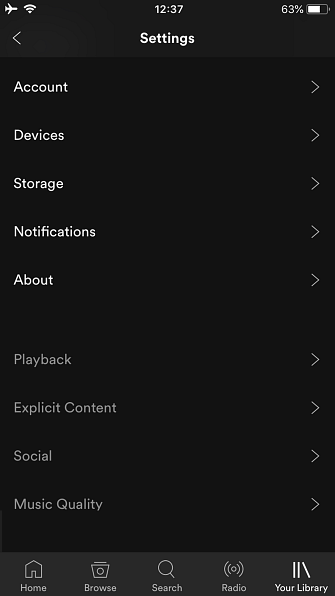
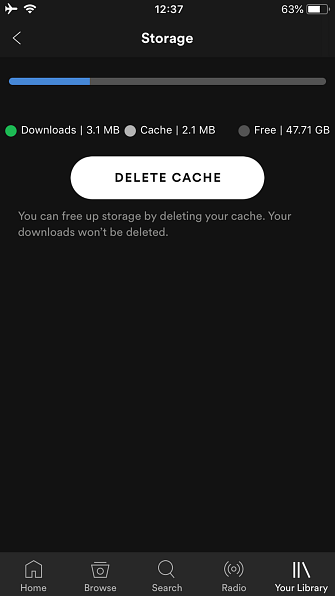
Si desea borrar la memoria caché de una aplicación que no tiene una opción para hacerlo, como Facebook o Instagram, deberá desinstalarla y reinstalarla. Es posible que desee visitar Configuraciones> General> Almacenamiento de iPhone para ver qué aplicaciones ocupan más espacio en su teléfono. Esto puede ayudarte a priorizar qué caché borrar.
Seleccione una aplicación aquí y verifique el tamaño del Documentos y datos campo (no puedes ayudar al Tamaño de la aplicación). Si es bastante grande, toque Eliminar aplicación y confirmar la acción. Luego vuelve a la App Store para reinstalar una copia nueva..
También puede eliminar aplicaciones usando el método clásico: presione suavemente y mantenga presionada cualquier aplicación en la pantalla de inicio hasta que todas empiecen a temblar. Toque en el X en una aplicación y verás un aviso para eliminarlo.
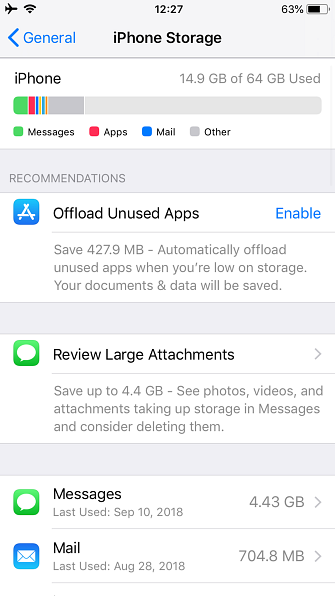
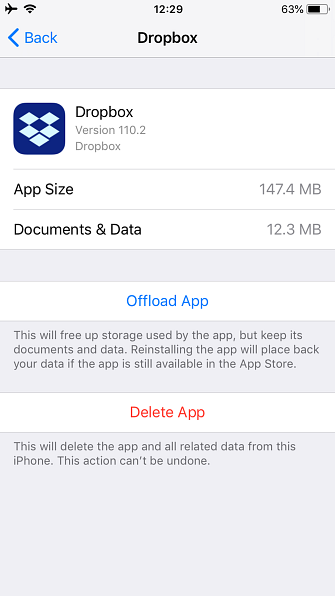
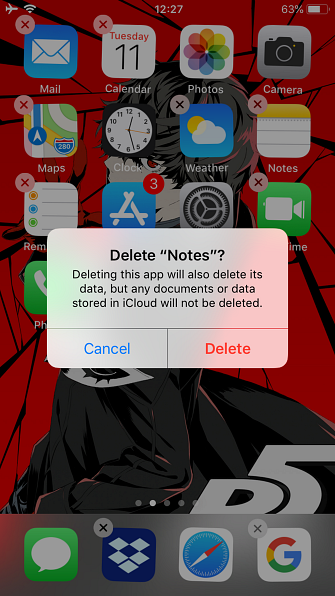
No te olvides de reiniciar tu iPhone
Si bien no está necesariamente relacionado con la eliminación de la memoria caché, no olvide que un simple reinicio de su iPhone puede solucionar algunos problemas simples. Si el rendimiento se siente lento, simplemente mantenga pulsado el botón Poder botón en tu iPhone y deslízalo para apagarlo.
También hemos cubierto cómo forzar el reinicio de su iPhone Cómo forzar el reinicio de un iPhone y entrar en el modo de recuperación Cómo forzar el reinicio de un iPhone y entrar en el modo de recuperación Si su iPhone está congelado, debe reiniciarlo. Cuando tu iPhone no arranca, el modo de recuperación puede ayudar. Aquí se explica cómo utilizar estas dos funciones. Leer más, para un método un poco más drástico..
¿Qué pasa con las aplicaciones iPhone Cleaner??
Al investigar este proceso, es posible que haya encontrado programas como iMyFone que ofrecen una potente funcionalidad de limpieza de caché. En casi todos los casos, debes evitar estos.
los “gratis” Las versiones de estas aplicaciones hacen muy poco y solo sirven para incitarlo a pagar por ellas. Debido a las restricciones de iOS, estas aplicaciones no pueden hacer mucho más de lo que ya puedes hacer en tu iPhone. Es mucho mejor tomarse unos minutos para borrar el caché del iPhone usando los métodos anteriores que pagar $ 20 o más por una de estas herramientas.
Tu caché de iPhone, ahora todo borrado
Ahora ha borrado la memoria caché del navegador de su iPhone y la memoria caché de la aplicación. Sin embargo, recuerde que borrar el caché no es algo que deba hacer con regularidad. Después de borrarlo, Safari y otras aplicaciones volverán a crear el caché según sea necesario, por lo que cualquier ahorro de almacenamiento que obtenga eventualmente desaparecerá. Además, cuando borras el caché, las aplicaciones no se ejecutan tan bien.
Si tiene una gran falta de almacenamiento, entonces borrar el caché puede ayudar temporalmente. ¿Pero realmente deberías liberar el almacenamiento del iPhone de otra manera? ¿Cómo crear espacio libre en el iPhone iOS Almacenamiento completo? Cómo crear espacio libre en iOS La mejor manera de maximizar el espacio de almacenamiento disponible en su iPhone es comprar el dispositivo más grande que pueda pagar. ¿Demasiado tarde para eso? Aquí le mostramos cómo crear espacio libre en su dispositivo iOS. Lee mas ; Las fotos son uno de los mayores cerdos de almacenamiento..
Obtenga más información sobre: consejos para iPhone, navegador Safari, almacenamiento, solución de problemas.


